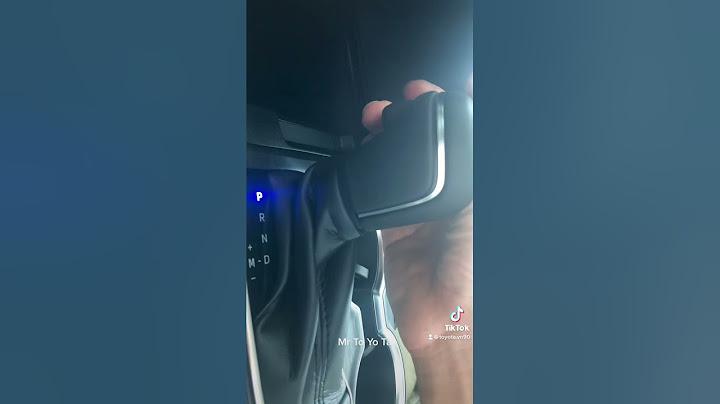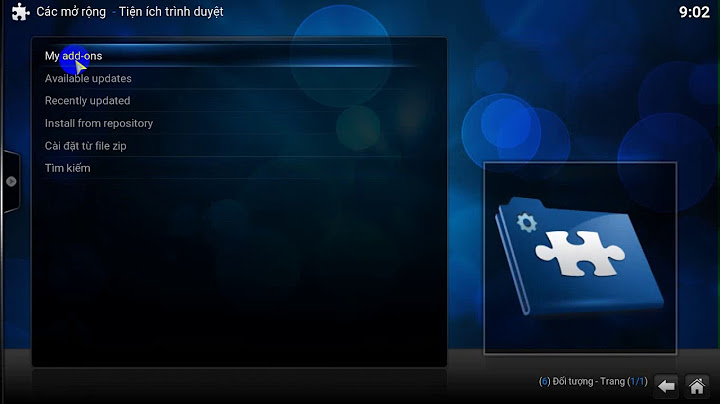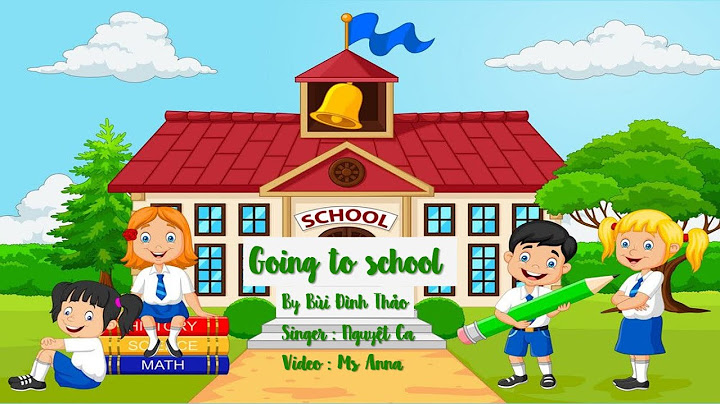Máy tính bị sự cố không lên màn hình là lỗi mà bạn đã không ít lần gặp phải khi sử dụng PC hoặc laptop. Lỗi này khá gây ức chế cho những người không có kinh nghiệm xử lý hoặc không rành về kỹ thuật. Tình huống này xảy ra khi khi bạn bật nút nguồn để khởi động hệ thống máy tính nhưng màn hình không hiển thị bất cứ thông tin gì. Nó chỉ có một màu đen hoặc xanh và bạn không thể thực hiện các thao tác nào khác. Dưới đây là một số nguyên nhân chủ yếu khiến cho máy tính bị lỗi không lên màn hình:
 Dưới đây là 5 cách sửa lỗi máy tính không lên màn hình nhanh chóng, hiệu quả: Khi máy tính bị sự cố không hoàn toàn tắt, do vậy khi nhấn khởi động lại máy thì không không nhìn thấy màn hình được bật lên. Do đó, bạn nên thử tắt hoàn toàn máy tính bằng cách Restart lại. Thực hiện bằng cách: Nhấn giữ nút nguồn Power trên thùng trong khoảng 7 – 10 giây để máy tắt hoàn toàn. Khi đó, bạn hãy chú ý lắng nghe tiếng quạt CPU ngừng chạy, tín hiệu đèn trên thùng CPU cũng tắt thì đã thực hiện thao tác thành công. Tiếp đến, chờ khoảng 30 giây rồi nhấn nút Power để mở lại máy. Máy tính sẽ khởi động lại như bình thường và màn hình hiển thị như cài đặt ban đầu bạn nhé.  Đây cũng là một trong những nguyên nhân dẫn đến máy tính bị lỗi không lên màn hình. Vì thanh RAM đóng vai trò cực kỳ quan trọng trong bộ phận máy tính của bạn. Tình huống RAM có thể bị hư hỏng hoặc bụi bẩn bám nhiều do lâu ngày không được vệ sinh sạch sẽ thì rất dễ dẫn đến đột nhiên không lên màn hình. Khắc phục lỗi bằng cách: Tắt nguồn máy tính rồi rút nguồn điện, sau đó tiến hành tháo RAM máy tính ra rồi dùng khăn vải mềm lau nhẹ bề mặt thanh cho hết bụi bẩn rồi cắm lại RAM thật chặt đúng vị trí ban đầu. Tiếp đó, khởi động lại màn hình máy tính của mình lên nhé.  Có thể Cable kết nối với màn hình bị lỏng cũng là nguyên nhân thường xuyên làm cho máy bị lỗi không lên màn hình . Để khắc phục lỗi ta thực hiện như sau: Tháo Cable kết nối sau đó cắm lại Cable. Thao tác này tương đối dễ thực hiện trên máy tính PC hơn là laptop. Vì khi thực hiện trên laptop bạn phải tháo máy khá vất vả. Còn đối với PC thì chỉ cần một thủ thuật đơn giản là tháo Cable và cắm lại thật chắc chắn là đã hoàn thành.  Thông thường Card màn hình khá bền vì thế mà xác suất bị hỏng rất khó có thể xảy ra. Tuy nhiên, nếu PC, laptop sử dụng trong khoảng thời gian khá dài, sử dụng thường xuyên thì thì thật khó để các thiết bị phần cứng như Card màn hình bền được. Vì thế, để khắc phục lỗi do Card gây ra thì chỉ có một cách duy nhất là đem máy đến các trung tâm sửa chữa uy tín hoặc gọi các nhân viên kỹ thuật được nhiều người tin dùng để họ tiến hành kiểm tra và thay Card màn hình mới cho bạn.  Đèn led của máy tính có rất nhiều màu khác nhau nhưng chủ yếu là xanh, cam, đỏ,… Nếu bạn đã cắm đầy đủ dây nguồn vào ổ điện và kiểm tra các ổ chắc chắn thì hãy chú ý tới đèn màn hình máy tính. Nếu nó không phát sáng thì nguyên nhân là do dây nguồn màn hình bị lỏng là rất cao, bạn nên quan sát và cắm lại cho thật chặt nhé. Trong quá trình sử dụng máy tính chắc hẳn các bạn đã từng không ít lần gặp phải tình trạng máy tính bị lỗi lỗi, case vẫn chạy bình thường nhưng máy tính không lên màn hình và bàn phím. Vậy nguyên nhân của hiện tượng này là gì, làm thế nào để giải quyết hiệu quả? Để trả lời những thắc mắc này, chúng ta sẽ cùng tìm hiểu và chia sẻ cách sửa máy tính không lên màn hình và bàn phím tại nhà đơn giản, dễ hiểu nhất.  Xem thêm: Cách sửa laptop không nhận tai nghe Các nguyên nhân khiến máy tính không lên màn hình và bàn phímNguyên nhân 1: Có thể do máy tính bạn đã bị hỏng card màn hình. Case có thể vẫn chạy nhưng màn hình không lên được. Nguyên nhân 2: Do RAM máy tính bị lỏng khiến các trang bị. Như màn hình, bàn phím, chuột không nhận mặc dù máy tính vẫn chạy vẫn có tín hiệu đèn sáng. Nguyên nhân 3: Màn hình không sáng có thể do dây kết nối hoặc cổng kết nối từ cây đến màn hình bị hỏng. Nguyên nhân 4: Dây nguồn bị hỏng hoặc chưa bật màn hình. Bạn thử kiểm tra lại dây nguồn màn hình và kiểm tra lại xem đã bật màn hình chưa nhé. Nhiều khi quên khiến máy tính bạn có thể đang khởi động như màn hình không sáng Nguyên nhân 5: Do dây bàn phím hư, không nhận được tín hiệu  Cách sửa lỗi máy tính không lên màn hình và bàn phím1.Tắt hoàn toàn máy tính và khởi động lạiVấn đề lỗi máy tính không lên màn hình có rất nhiều nguyên do và một phần nó cũng do phần mềm gây ra và cụ thể ở đây chính là do Windows. Có thể do Windows chưa được tắt hoàn toàn cho nên khi hệ thống khởi động lại bạn sẽ thấy màn hình không bật lên. Trường hợp này khá hiếm gặp nhưng không phải là không có. Để xử lý lỗi máy tính không lên màn hình do trường hợp trên người dùng chỉ cần tắt máy hoàn toàn bằng cách giữ nút power 5 – 7 giây cho đến khi máy tắt hẳn không còn nghe thấy bất cứ tiếng gì hoặc đèn sáng. Tuy nhiên sau đó bạn đừng bật lên vội mà hãy đợi sau 30 giây đến 1 phút rồi thử bật lại xem có thể lỗi máy tính không lên màn hình đã hết hay chưa nhé. 2. Kiểm tra CPUCó thể do CPU không tiếp xúc tốt nhất với main. Bạn tháo CPU vệ sinh và gắn lại. Tốt hơn thì mượn CPU khác gắn vào nhé! Nếu không chạy nữa thì có thể main hư! Nếu lỗi main thì đèn bàn phím có sáng lên ko? (xảy ra trong quá trình boot)…..Bạn test kỹ nhé 3. Chỉnh lại khe RAMKhe RAM chính là nguyên nhân thường gặp nhất khiến máy tính không lên màn hình. Có thể do các tác động va đập, hoặc lâu ngày sử dụng mà RAM máy tính sẽ bị bẩn hoặc lỏng. Lúc này các bạn cần tắt hoàn toàn máy tính > rút nguồn điện > tháo lắp bên hông case máy tính ra. Chú ý phần RAM và chỉnh lại cho chắc chắc. Có thể tháo hẳn RAM ra và lắp lại, phủi bụi cho RAM và khe RAM trên PC.  4. Kiểm tra Cable kết nối màn hìnhThủ thuật này dễ thực hiện trên các máy tính PC hơn là laptop. Bởi với laptop bạn phải tháo máy khá vất vả. Trên PC hãy tháo cable và cắm lại thật chắc chắn, hãy để các ốc vít vặn thật chặt vào PC.  5. Kiểm tra trạng thái đèn LEDNếu đèn màn hình (thường nằm góc dưới cùng khung bezel của màn hình) có màu cam hoặc nhấp nháy, nhấn phím bất kỳ liên tục hoặc di chuột để mở màn hình. Nếu vẫn không khả dụng, máy tính không lên màn hình, thử cắm lại dây cáp kết nối máy tính và mặt sau của màn hình, sau đó khởi động lại máy tính của bạn và kiểm tra xem màn hình máy tính đã lên hay chưa. 6. Thử dây cáp khácNếu nguồn màn hình vẫn có nhưng màn hình không lên, rất có thể cáp kết nối đã bị lỗi. Trường hợp này thử một dây cáp khác như cáp DVI, HDMI hoặc DisplayPort để cắm vào màn hình của bạn. |